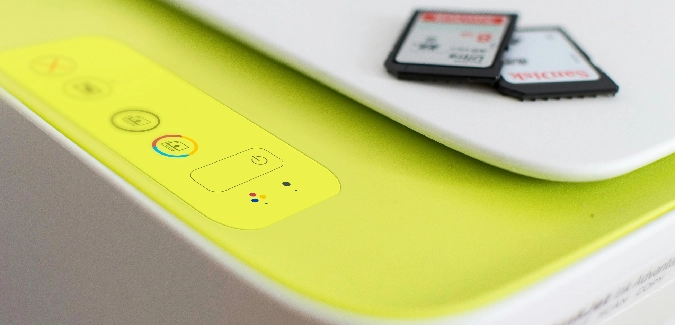por Adria Moix | 23, Oct, 2025 | Sin categoría
Es un problema bastante común entre los usuarios de impresoras de inyección de tinta: la impresora imprime en tonos rosados o rojizos, incluso cuando se sabe que hay suficiente tinta. Este inconveniente puede ser frustrante, especialmente si se necesitan impresiones con colores precisos. En este artículo, exploramos las posibles causas por las que tu impresora imprime rosado y cómo puedes solucionar este problema rápidamente.
Causas comunes de la impresión rosada
Si tu impresora está imprimiendo en un tono rosado, existen varias razones que pueden estar detrás de este problema. Algunas de las causas más frecuentes incluyen:
1.Cartuchos de tinta agotados o mal alineados
Una de las razones más comunes por las que una impresora imprime en tonos rosados es que los cartuchos de tinta, aunque no estén vacíos, no están distribuyendo la tinta correctamente. El cartucho de tinta magenta (rosado) puede estar sobrealimentado o no estar recibiendo suficiente tinta de otros cartuchos (como el amarillo o el cian), lo que afecta el equilibrio de los colores.
2.Cabezal de impresión obstruido
Si el cabezal de impresión está obstruido, la tinta no fluye correctamente. Esto puede hacer que el color rosado predomine en la impresión, ya que no se está liberando suficiente tinta de los cartuchos de color. Las obstrucciones en el cabezal son una causa común de los problemas de impresión de colores incorrectos.
3.Configuración de color incorrecta
A veces, la causa de la impresión rosada puede estar en la configuración del software de la impresora o del ordenador. Si los ajustes de color no están bien calibrados, la impresora puede intentar compensar los colores y, como resultado, imprimir imágenes con un tinte rosado.
4.Uso de tinta de baja calidad
La calidad de la tinta también juega un papel importante en la precisión de los colores en la impresión. Si usas tinta de mala calidad o cartuchos de tinta compatibles de baja calidad, es posible que la mezcla de colores no sea la correcta, lo que puede hacer que la impresora imprima con un tono rosado no deseado.
5.Problemas con los controladores de la impresora
Los controladores desactualizados o incorrectos pueden generar fallos en el proceso de impresión, lo que puede llevar a una reproducción incorrecta de los colores. Si el software de la impresora no está actualizado, puede que no envíe las instrucciones correctas para producir los colores deseados.
Soluciones para el problema de la impresión rosada
Lo primero que debes hacer es verificar si los cartuchos de tinta están correctamente instalados y si no están vacíos. Si algún cartucho está a punto de agotarse o parece tener un mal funcionamiento, reemplázalo por uno nuevo o asegúrate de que los cartuchos estén bien alineados.
1.Reemplaza o revisa los cartuchos de tinta
Si ninguna de las soluciones anteriores ha funcionado, puede ser útil ponerse en contacto con el soporte técnico del fabricante de la impresora. Ellos pueden ofrecerte asistencia personalizada y guiarte a través de soluciones adicionales.
2.Realiza un ciclo de limpieza del cabezal de impresión
La mayoría de las impresoras de inyección de tinta tienen una opción de «limpieza de cabezal» en su menú. Esta función limpia los cabezales de impresión y ayuda a desobstruir las boquillas. Si no sabes cómo hacerlo, consulta el manual de la impresora o busca en las opciones del software de la impresora.
3.Ajusta la configuración de color
Asegúrate de que la configuración de color en tu impresora y en el software de impresión esté configurada correctamente. Si tu impresora tiene una opción de calibración de color, utilízala para garantizar que los colores se reproduzcan con precisión.
4.Verifica la calidad de la tinta
Si utilizas cartuchos de tinta genéricos, es recomendable probar con tinta original o de mayor calidad. La tinta de baja calidad puede generar una mala mezcla de colores, resultando en tonos no deseados como el rosado.
5.Actualiza los controladores de la impresora
Si el problema persiste, asegúrate de que los controladores de la impresora estén actualizados. Visita el sitio web del fabricante y descarga la última versión de los controladores compatibles con tu impresora.
¿Cuándo es necesario reemplazar la impresora?
Si después de seguir estos pasos tu impresora sigue imprimiendo en tonos rosados y no puedes resolver el problema, es posible que la impresora esté dañada de forma irreparable. En ese caso, puede ser necesario reemplazarla por una nueva para asegurar la calidad de las impresiones.
Consejos para evitar problemas de color en el futuro
Para evitar que tu impresora vuelva a imprimir colores incorrectos, aquí tienes algunos consejos útiles:
- Utiliza tinta de buena calidad: Siempre utiliza tinta original o de buena calidad para asegurar que los colores sean precisos.
- Realiza mantenimiento regular: Realiza un mantenimiento regular de los cartuchos y los cabezales de impresión para evitar obstrucciones.
- Imprime con frecuencia: Imprimir con regularidad mantiene los cartuchos de tinta en buen estado y ayuda a prevenir problemas de obstrucción.
En Cartridge Trading Europe te ayudamos a obtener impresiones de calidad
En Cartridge Trading Europe, no solo te ofrecemos cartuchos de tinta originales de alta calidad, sino que también te brindamos los mejores consejos para mantener tu impresora en buen estado. Si tu impresora está imprimiendo en tonos rosados o tienes otros problemas de impresión, estamos aquí para ayudarte.
Si necesitas cartuchos de tinta originales o ayuda con tu impresora, no dudes en contactarnos. Escríbenos a info@cartridgetradingeurope.es o llámanos al 932 848 563.

por Adria Moix | 13, Oct, 2025 | Sin categoría
Si eres usuario de una impresora de inyección de tinta, sabrás que los cartuchos de tinta pueden secarse con el tiempo, especialmente si no se usan con frecuencia. Este problema es bastante común, pero afortunadamente, hay maneras de limpiar cartuchos de tinta secos para restaurar su funcionamiento. En esta guía te explicamos cómo limpiar cartuchos de tinta secos y qué pasos seguir para evitar que este inconveniente te cause más problemas.
¿Por qué se secan los cartuchos de tinta?
Los cartuchos de tinta se secan cuando la tinta que contienen se evapora o se solidifica debido a la falta de uso. Esto ocurre más frecuentemente en impresoras que no se usan regularmente. La tinta se obstruye en las boquillas del cartucho, lo que impide que la impresora pueda realizar las impresiones correctamente.
¿Cómo limpiar cartuchos de tinta secos?
Limpiar cartuchos de tinta secos no es una tarea difícil, pero requiere paciencia y precisión. A continuación, te detallamos los pasos a seguir para restaurar tus cartuchos de tinta y evitar tener que comprar nuevos.
Paso 1: Retirar el cartucho de la impresora
Lo primero que debes hacer es apagar la impresora y retirar el cartucho de tinta secado. Asegúrate de hacerlo con cuidado para no dañar los contactos del cartucho ni la impresora. Coloca el cartucho sobre un paño o superficie protegida para evitar que la tinta se derrame.
Paso 2: Comprobar el cartucho
Revisa visualmente el cartucho para comprobar el nivel de tinta. Si la tinta está completamente seca, es posible que sea necesario realizar una limpieza más profunda. Si sólo hay obstrucciones parciales, algunos simples pasos pueden solucionarlo.
Paso 3: Limpiar las boquillas con agua destilada
Un método común y efectivo para limpiar cartuchos de tinta secos es utilizar agua destilada. Humedece un trozo de tela o un algodón con agua destilada y limpia suavemente las boquillas del cartucho. Evita el uso de agua corriente, ya que podría contener impurezas que obstruyan aún más el cartucho.
Paso 4: Usar un limpiador especializado
Si el agua destilada no es suficiente, puedes utilizar limpiadores específicos para cartuchos de tinta que se encuentran en el mercado. Estos productos están diseñados para disolver la tinta seca sin dañar los componentes del cartucho.
Paso 5: Dejar secar y probar
Después de limpiar el cartucho, asegúrate de dejarlo secar completamente antes de volver a insertarlo en la impresora. Una vez que se haya secado, realiza una prueba de impresión para ver si la calidad de la tinta ha mejorado.
¿Cómo evitar que los cartuchos de tinta se sequen?
Para evitar que los cartuchos de tinta se sequen en el futuro, es importante tomar algunas precauciones:
Usar la impresora regularmente
Una de las maneras más efectivas de evitar que los cartuchos de tinta se sequen es imprimir al menos una vez a la semana, aunque sea una página de prueba o algo simple. Esto mantiene la tinta fluida y evita la obstrucción de las boquillas.
Guardar los cartuchos correctamente
Si no planeas usar la impresora por un largo período de tiempo, asegúrate de retirar los cartuchos y guardarlos en un lugar fresco y seco. También puedes sellarlos en una bolsa de plástico hermética para mantener la humedad fuera.
¿Vale la pena limpiar cartuchos de tinta secos?
Limpiar cartuchos de tinta secos puede ser una buena opción si el cartucho no está dañado y si la tinta ha comenzado a secarse recientemente. Sin embargo, si el cartucho tiene daños importantes o si la tinta está completamente seca, es posible que sea más económico y efectivo reemplazarlo por uno nuevo.
Desventajas de las impresoras de inyección de tinta
Mantener tu impresora en buen estado no solo se trata de limpiar los cartuchos. Aquí tienes algunos consejos adicionales para alargar la vida útil de tu impresora:
- Realiza ciclos de limpieza regularmente.
- Utiliza tinta de buena calidad.
- Desconecta la impresora cuando no la uses por un largo tiempo.
En Cartridge Trading Europe te ayudamos a mantener tu impresora en óptimas condiciones
En Cartridge Trading Europe no solo te ofrecemos cartuchos de tinta originales y de calidad, sino que también te damos consejos útiles para que puedas disfrutar de un rendimiento óptimo en todos tus dispositivos de impresión. Si tienes cartuchos de tinta sin abrir o impresoras que ya no usas, ¡te los compramos al mejor precio!
Si necesitas cartuchos de tinta originales a buen precio, no dudes en contactarnos. Estamos aquí para ayudarte. Escríbenos a info@cartridgetradingeurope.es o llámanos al 932 848 563.

por Adria Moix | 1, Oct, 2025 | Sin categoría
Es frustrante cuando estás a punto de imprimir un documento importante y tu impresora no responde o muestra el mensaje «sin conexión». Afortunadamente, en la mayoría de los casos, este problema tiene solución. En este artículo, te guiaremos a través de los pasos que puedes seguir si tu impresora está sin conexión y cómo resolver este inconveniente de manera rápida y sencilla.
¿Por qué mi impresora está sin conexión?
Existen varias razones por las que una impresora puede perder la conexión con tu ordenador o red. Algunas de las causas más comunes incluyen:
- Problemas de red: Si tu impresora es inalámbrica, puede haber problemas con la conexión Wi-Fi o con la red local.
- Errores en el controlador: Los controladores de la impresora pueden estar desactualizados o corruptos, lo que impide que la impresora se conecte correctamente.
- Problemas con el cable: Si tu impresora está conectada por cable, el cable USB puede estar dañado o mal conectado.
- Interferencias o apagados: Un apagón o la desconexión accidental de la impresora también puede causar que se pierda la conexión.
¿Qué hacer si la impresora está sin conexión? Soluciones rápidas
Aquí te presentamos algunas soluciones prácticas que puedes probar si te encuentras con una impresora sin conexión.
1. Verifica la conexión de red
Si tu impresora es inalámbrica, lo primero que debes hacer es verificar que esté conectada a la misma red Wi-Fi que tu dispositivo. En algunos casos, la impresora puede haberse desconectado de la red sin que te des cuenta. Revisa la pantalla de la impresora y asegúrate de que esté conectada a la red correctamente. Si es necesario, vuelve a conectar la impresora a la red.
2. Revisa los cables
Si tu impresora es por cable, asegúrate de que el cable USB esté correctamente conectado tanto a la impresora como al ordenador. Si el cable está dañado, considera reemplazarlo por uno nuevo. También es recomendable probar el cable en otro puerto USB de tu computadora.
3. Reinicia la impresora y el ordenador
Un reinicio puede solucionar muchos problemas de conectividad. Apaga y vuelve a encender tanto la impresora como el ordenador o dispositivo desde el que estás intentando imprimir. Esto puede ayudar a restablecer las conexiones y corregir errores temporales.
4. Actualiza o reinstala los controladores de la impresora
Si la impresora sigue sin conectarse, es posible que los controladores estén desactualizados o corruptos. Visita el sitio web del fabricante de la impresora para descargar la última versión de los controladores. A veces, desinstalar y reinstalar los controladores también puede solucionar problemas de conexión.
5. Verifica el estado de la cola de impresión
Si la impresora está en cola o hay documentos pendientes de imprimir, puede estar causando que se quede sin conexión. Revisa la cola de impresión y cancela cualquier tarea pendiente. Para hacer esto, accede a la configuración de la impresora en tu ordenador y elimina cualquier trabajo de impresión pendiente.
6. Restablece la configuración de red de la impresora
Si tu impresora sigue teniendo problemas para conectarse a la red, puedes restablecer su configuración de red. Esto puede implicar restablecer la conexión Wi-Fi o incluso restablecer la impresora a su configuración de fábrica. Revisa el manual de la impresora para obtener instrucciones sobre cómo hacer un restablecimiento de red.
¿Qué hacer si la impresora sigue sin conexión?
Si después de seguir los pasos anteriores la impresora sigue sin conexión, hay algunas opciones adicionales que puedes probar:
Llamar al soporte técnico
Si ninguna de las soluciones anteriores ha funcionado, puede ser útil ponerse en contacto con el soporte técnico del fabricante de la impresora. Ellos pueden ofrecerte asistencia personalizada y guiarte a través de soluciones adicionales.
Considerar reemplazar la impresora
Si tu impresora es antigua o tiene daños permanentes, puede ser más económico y práctico considerar reemplazarla por una nueva. Las impresoras modernas suelen tener mejores conexiones inalámbricas y controladores más eficientes.
Consejos para evitar que la impresora se quede sin conexión
Para minimizar los problemas de conexión en el futuro, te dejamos algunos consejos:
- Mantén los controladores actualizados: Asegúrate de que los controladores de la impresora estén siempre actualizados para evitar problemas de conexión.
- Usa conexiones estables: Si es posible, conecta tu impresora a través de un cable USB para evitar problemas con la red Wi-Fi.
- Apaga la impresora cuando no la uses: Apagar la impresora cuando no esté en uso puede ayudar a preservar la conexión y evitar errores.
En Cartridge Trading Europe te ofrecemos el soporte que necesitas
Si tu impresora está sin conexión y no sabes qué hacer, en Cartridge Trading Europe podemos ayudarte con todos los problemas relacionados con la impresora. Además de ofrecerte cartuchos de tinta de alta calidad, también te proporcionamos asistencia técnica para que puedas mantener tu impresora funcionando a la perfección.
Si tienes alguna pregunta o necesitas ayuda con la configuración de tu impresora, no dudes en contactarnos. Estamos aquí para ayudarte. Escríbenos a info@cartridgetradingeurope.es o llámanos al 932 848 563.

por Adria Moix | 4, Sep, 2025 | Sin categoría
Una de las incidencias más frustrantes con las impresoras es cuando aparentemente todo está bien — tiene tinta, está encendida, conectada — pero no imprime. Este problema puede tener diversas causas, desde errores en el software hasta problemas con los cartuchos. En este artículo, te explicamos qué hacer cuando tu impresora no imprime y cómo solucionarlo fácilmente.
Causas comunes por las que tu impresora no imprime
Aunque pueda parecer un fallo grave, muchas veces el problema tiene una solución sencilla. Estas son algunas de las causas más frecuentes:
- Falta de conexión: La impresora no está bien conectada al ordenador o red WiFi.
- Cola de impresión bloqueada: Hay documentos pendientes que generan un atasco virtual.
- Drivers desactualizados: El sistema no reconoce bien la impresora.
- Cartuchos mal instalados o vacíos: Aunque parezca que tienen tinta, pueden estar secos o mal colocados.
Error de configuración predeterminada: El sistema está intentando imprimir en otra impresora.
¿Tienes cartuchos que no usas o quieres vender?
¡En Cartridge Trading Europe los compramos al mejor precio!
Contacta con nosotros
Mi impresora no imprime y tiene tinta: posibles soluciones
Si ya has comprobado que hay tinta en los cartuchos, aquí van algunas acciones que puedes realizar:
- Apaga y vuelve a encender la impresora.
A veces basta con reiniciar el equipo para que se solucionen errores temporales.
- Verifica los cartuchos.
- Asegúrate de que están bien colocados.
- Revisa si hay tinta seca u obstrucciones.
- En algunos casos, aunque haya tinta, los cartuchos pueden estar dañados.
- Limpieza de cabezales.
Puedes hacerla desde el panel de configuración o el software del fabricante. Esto suele solucionar problemas de impresión borrosa o falta de tinta en el papel.
- Actualiza o reinstala los drivers.
Visita la web del fabricante de la impresora y descarga la última versión del software.
¿Por qué mi impresora no imprime si está conectada y tiene tinta?
Este problema suele estar relacionado con errores de comunicación entre el dispositivo y la impresora:
- Revisa que el cable USB o la conexión WiFi funcionen correctamente.
- Comprueba si la impresora aparece como «offline» en el sistema.
Asegúrate de que es la impresora predeterminada en el ordenador.
¿Qué hago si mi impresora no imprime nada?
Además de los pasos anteriores, también puedes:
- Realizar una impresión de prueba desde el panel de la impresora.
- Cancelar todos los documentos en cola y volver a intentar imprimir.
- Probar la impresora desde otro dispositivo (otro ordenador o móvil).
Cuándo contactar con el servicio técnico
Si después de probar todas las soluciones tu impresora sigue sin imprimir, es posible que el problema sea más complejo: fallo del cabezal de impresión, problemas internos o cartuchos defectuosos. En ese caso, lo mejor es contactar con un servicio técnico especializado.
En Cartridge Trading Europe te ayudamos a sacarle el máximo partido a tu impresora
En Cartridge Trading Europe no solo vendemos y compramos cartuchos originales sin usar. También queremos ayudarte a que tus dispositivos funcionen siempre al 100%.
¿Tienes cartuchos nuevos que no vas a utilizar? ¿Buscas tóner o tinta original para tu impresora? Te lo ponemos fácil. Escríbenos a info@cartridgetradingeurope.es o llámanos al 932 848 563.

por Adria Moix | 4, Sep, 2025 | Sin categoría
¿Te ha pasado que intentas imprimir y el resultado es muy pobre o simplemente no aparece nada? En estos casos, es normal preguntarse cómo saber si la tinta de mi impresora está seca. Aunque el cartucho tenga tinta, esta puede haberse secado, afectando directamente al resultado de impresión.
En este artículo te explicamos cómo detectar si la tinta está seca, cómo solucionarlo y cómo evitar que vuelva a ocurrir.
Síntomas de que la tinta de tu impresora está seca
Aquí tienes señales que indican que la tinta podría estar seca:
- El papel sale en blanco o con rayas.
- La calidad de impresión es muy baja o hay colores que no aparecen.
- La impresora muestra que hay tinta, pero no imprime correctamente.
- Llevas mucho tiempo sin usar la impresora y el cartucho sigue instalado.
¿Tienes cartuchos que no vas a usar y pueden secarse?
¡En Cartridge Trading Europe los compramos y te ayudamos a buscar el recambio adecuado!
Contacta con nosotros
Cómo saber si la tinta de tu impresora está seca
Además de los síntomas anteriores, puedes confirmar si la tinta está seca de las siguientes maneras:
- Haz una impresión de prueba desde el menú de la impresora.
- Comprueba los niveles de tinta desde el software o panel del equipo.
- Retira el cartucho y pasa un pañuelo por el cabezal: si no deja rastro de tinta, es señal de que está seco.
- Ejecuta una limpieza de cabezales. Si no hay mejora tras varios intentos, la tinta probablemente esté seca.
¿Qué hacer si la tinta está seca?
- Limpia los inyectores con un paño húmedo si el cartucho no está totalmente seco.
- Si la tinta está completamente seca, cambia el cartucho por uno nuevo.
- No sigas imprimiendo si no sale nada, ya que puedes dañar el cabezal.
¿Cómo evitar que se seque la tinta?
- Imprime al menos una vez por semana para mantener el flujo activo.
- No retires los cartuchos si no vas a usarlos.
- Guarda los cartuchos en un sitio fresco, seco y alejado del sol.
- Si no vas a usar la impresora por un tiempo, protégela bien y realiza una limpieza antes de volver a imprimir.
¿Tienes cartuchos de tinta que no vas a usar?
En Cartridge Trading Europe te compramos tus cartuchos originales sin usar antes de que se sequen o caduquen. También te ayudamos a encontrar el cartucho adecuado para tu impresora, original y en perfecto estado.
En Cartridge te ayudamos a prolongar la vida útil de tu impresora
Nuestro objetivo en Cartridge Trading Europe es que aproveches al máximo tus recursos.
Escríbenos a info@cartridgetradingeurope.es o llámanos al 932 848 563 para saber más sobre cómo cuidar tus cartuchos o vender los que ya no necesitas.
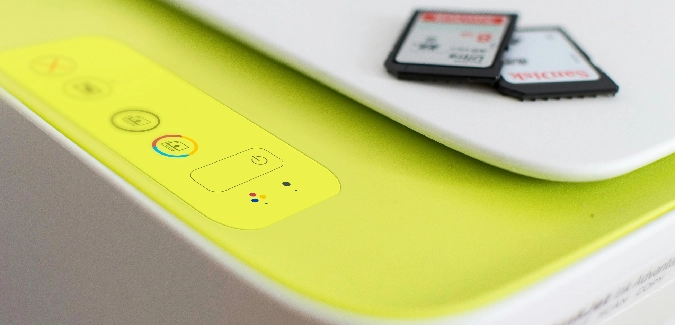
por Adria Moix | 4, Sep, 2025 | Sin categoría
Conectar una impresora al WiFi es esencial para facilitar tus tareas de impresión desde distintos dispositivos sin necesidad de cables. Ya sea que quieras imprimir desde tu ordenador, móvil o incluso desde la nube, es necesario configurar correctamente la conexión inalámbrica. En esta guía te explicamos cómo conectar una impresora WiFi al router, al ordenador y también al móvil de forma sencilla y rápida.
¿Cómo conectar una impresora al WiFi?
La mayoría de impresoras modernas permiten conectarse a redes WiFi fácilmente a través del panel de control o mediante una app. Sigue estos pasos generales:
- Enciende la impresora y asegúrate de que esté dentro del alcance del router.
- En el menú de configuración de la impresora, busca la opción “Configuración de red” o “Configuración WiFi”.
- Selecciona tu red WiFi doméstica e introduce la contraseña.
- Espera a que la impresora confirme la conexión. Algunas impresoras imprimirán una página de confirmación automática.
Este proceso puede variar ligeramente según el modelo, por lo que siempre es recomendable consultar el manual del fabricante.
¿Ya has logrado conectar tu impresora?
¡Cartridge te ayuda a ahorrar con cartuchos originales a buen precio o a vender los que no utilizas!
Contacta con nosotros
Cómo conectar una impresora WiFi al ordenador
Una vez que la impresora está conectada al WiFi, puedes vincularla al ordenador siguiendo estos pasos:
En Windows:
- Abre el Panel de control > “Dispositivos e impresoras”.
- Haz clic en “Agregar una impresora”.
- El sistema buscará impresoras disponibles. Selecciona tu modelo y haz clic en “Siguiente”.
- Instala los drivers si el sistema lo solicita.
En Mac:
- Selecciona tu impresora WiFi y sigue las instrucciones.
- Ve a “Preferencias del sistema” > “Impresoras y escáneres”.
- Pulsa el botón “+” para añadir una nueva impresora.
Cómo conectar una impresora al WiFi sin cables
Si te preguntas cómo conectar una impresora al WiFi sin cables, estás en el camino correcto: este método elimina la necesidad de conectarla por USB o cable de red. Solo necesitas tener:
- Una impresora con WiFi incorporado
- Una red WiFi activa
- Un dispositivo para configurarla (ordenador o móvil)
Muchos modelos modernos también permiten usar WiFi Direct, una opción que conecta la impresora directamente al dispositivo sin pasar por el router.
Cómo conectar una impresora WiFi al móvil
Para imprimir directamente desde tu smartphone, sigue estos pasos:
- Descarga la app oficial del fabricante (HP Smart, Canon PRINT, Epson iPrint…).
- Conéctate a la misma red WiFi que tu impresora.
- Abre la app, selecciona tu impresora y sigue los pasos de configuración.
- Una vez conectada, podrás imprimir fotos, documentos y mucho más directamente desde el móvil.
En algunos casos, también puedes utilizar Google Cloud Print (en modelos compatibles) o AirPrint si usas iPhone.
¿Cómo conectar una impresora WiFi al router?
Si tu impresora tiene una opción de WPS (WiFi Protected Setup), el proceso puede ser aún más fácil:
- Enciende la impresora.
- Presiona el botón WPS en tu router (normalmente unos segundos).
- Haz lo mismo en tu impresora.
- Espera a que ambos dispositivos se conecten automáticamente.
Esta función evita introducir contraseñas manualmente, aunque no está disponible en todos los modelos.
En Cartridge Trading Europe te ayudamos a sacar el máximo partido a tu impresora
En Cartridge Trading Europe no solo te ofrecemos cartuchos de tóner originales y sin usar. También te damos consejos útiles para que puedas disfrutar de un rendimiento óptimo en todos tus dispositivos de impresión.
¿Tienes una impresora que ya no usas o cartuchos sin abrir? Te los compramos al mejor precio. O si estás buscando cartuchos originales a buen precio, te ayudamos a encontrar los que necesitas. Escríbenos a info@cartridgetradingeurope.es o llámanos al 932 848 563.
Página 1 de 1512345...10...»Última »